TikTokで撮った自分の動画を自分のiPhoneに保存したいと思って、TikTokからダウンロードすると、TikTokのロゴと自分のアカウント名(ウォーターマーク)が入ってしまいます。
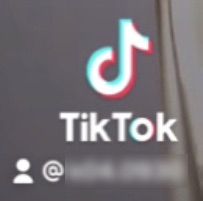
ウェブサイトやアプリを使うとダウンロードできるようですが、セキュリティやプライバシーを考えると、あまりそうしたサービスは使いたくほありません。
そこで今回は、このTikTokのロゴや自分のアカウント名(ウォーターマーク)を入れずに、iPhoneの機能を使って、動画としてiPhoneに保存する方法を紹介します。
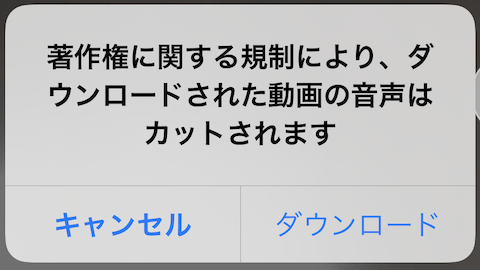
TikTokのロゴを入れずに保存する方法
それでは、TikTokのロゴやアカウント名(ウォーターマーク)を入れずに動画として保存する方法です。
まずは、いつも通りにTikTokでお気に入りのエフェクトなどを付けて撮影し、その動画を「公開範囲を自分のみ」にして投稿します。
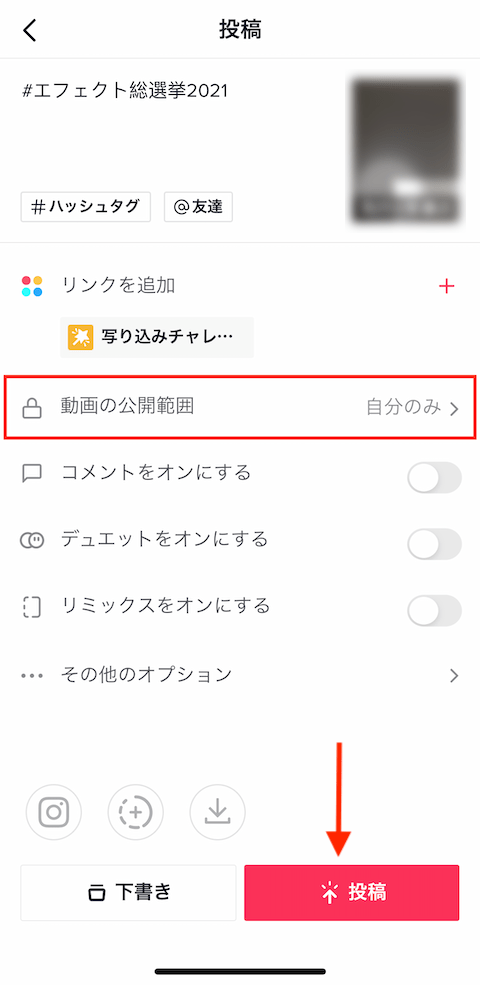
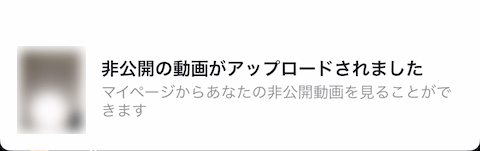
次に、プロフィールページから公開した動画を選択してメニューを表示します。
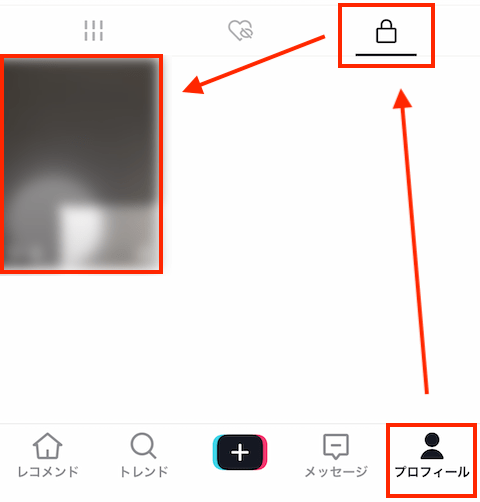
動画が表示されたら、右下の方にある「・・・」のマークをタップして、メニューを表示します。
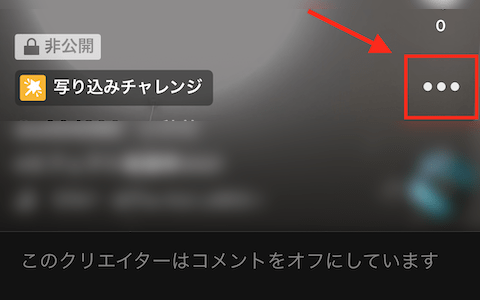
表示されたメニューを右にスクロールしていくと、「ダイナミック壁紙」がありますので、タップします。
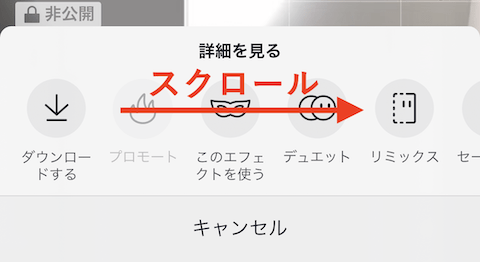
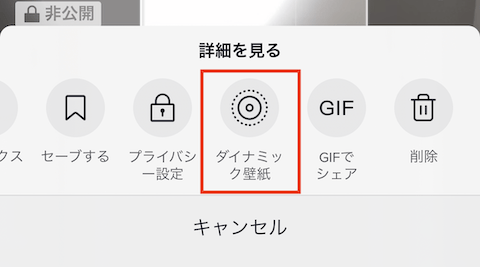
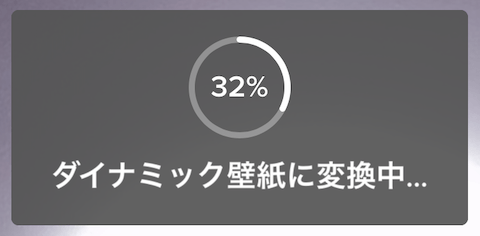
すると「ダイナミック壁紙」が作成されます。

続けて、フォトを開いて保存した「ダイナミック壁紙」を表示します。ダイナミック壁紙を表示したら、共有メニューを開きます。
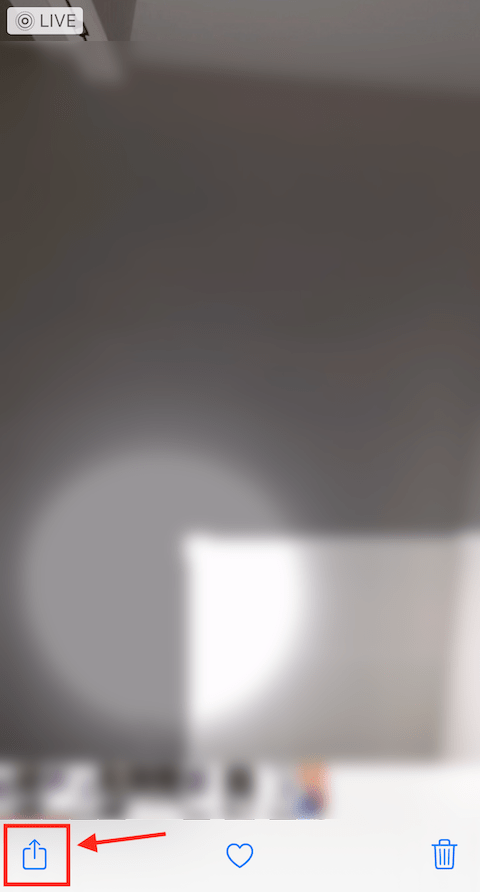
メニューを下の方までスクロールすると、「ビデオとして保存」と言う項目がありますので、タップします。
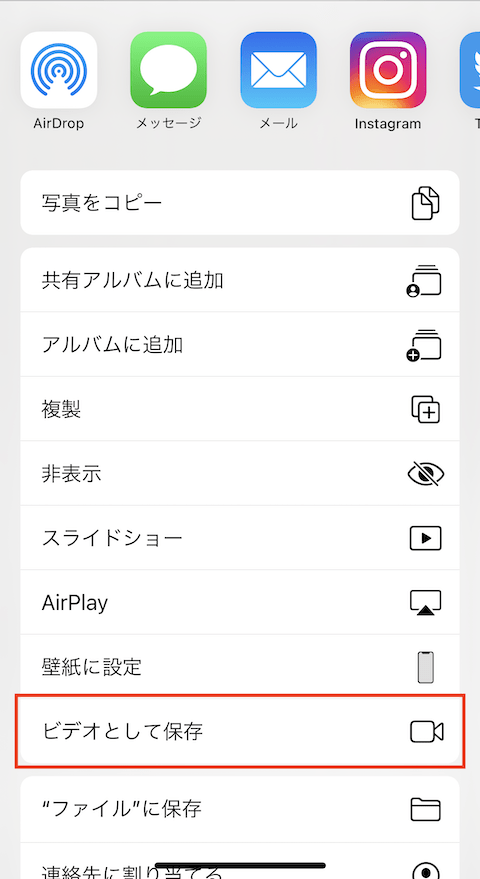
すると、ダイナミック壁紙が動画となって、フォトに保存されます。
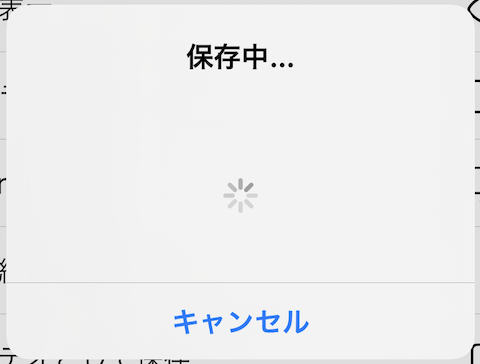
以上でTikTokのロゴやアカウント名(ウォーターマーク)が入っていない動画の保存は完了です。
音楽が載せられないのは残念ですが、それは著作権を考えても仕方ないですね。もし、気になるようでしたら、tiktok上に残っている投稿した動画は削除してしまって下さい。
今回は以上です。
無料サイトやアプリは使わない
私がTikTokの自分のアカウントで撮影した動画を他の人とシェアする時に、どうしてもTikTokのロゴやアカウント名(ウォーターマーク)は入れたくない時がありました。
しかし、検索しても無料でできるサイトやアプリの紹介ばかりで、なかなか目的の記事がヒット曲しませんでした。
そんな時に知人に教えてもらった「サイトやアプリを使わずに自分のiPhoneだけで保存する方法」が簡単で便利でしたので備忘録もかねてまとめておきました。
サイトやアプリを使うと音楽が入っている状態で保存することもできるみたいですが、それを他のアプリなどでシェアしてしまうと著作権がNGとなる可能性がありますので、ご注意下さい。